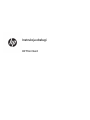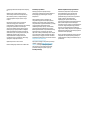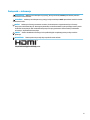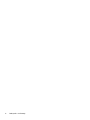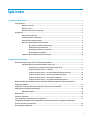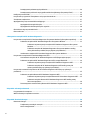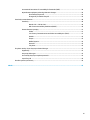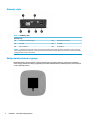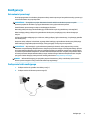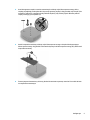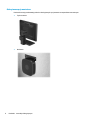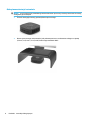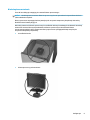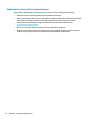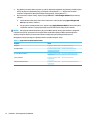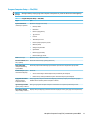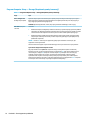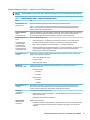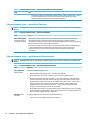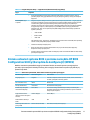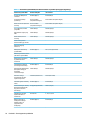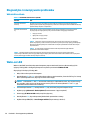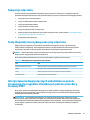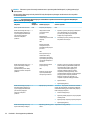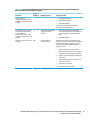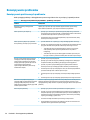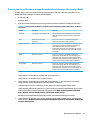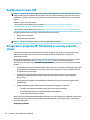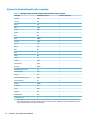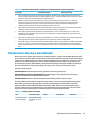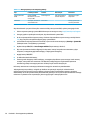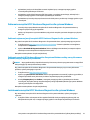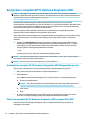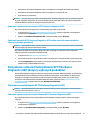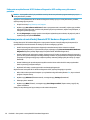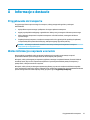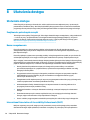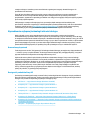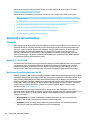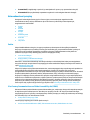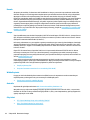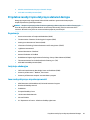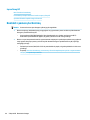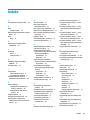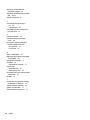Instrukcja obsługi
HP Thin Client

© Copyright 2019 HP Development Company,
L.P.
Windows jest znakiem towarowym lub
zastrzeżonym znakiem towarowym rmy
Microsoft Corporation, zarejestrowanym
w Stanach Zjednoczonych i/lub w innych
krajach.
Informacje zamieszczone w niniejszym
dokumencie mogą ulec zmianie bez
powiadomienia. Jedyne gwarancje na produkty
i usługi HP są określone w stosownych
wyraźnych oświadczeniach gwarancyjnych
towarzyszących tym produktom i usługom.
Żadne sformułowanie zawarte w niniejszej
dokumentacji nie może być traktowane jako
dodatkowa gwarancja. HP nie ponosi
odpowiedzialności za błędy techniczne
i wydawnicze ani za pominięcia, jakie mogą
wystąpić w niniejszej broszurze.
Wydanie pierwsze: marzec 2019
Numer katalogowy dokumentu: L58978-241
Informacje o produkcie
Niniejszy podręcznik opisuje funkcje
występujące w większości modeli. Niektóre z
funkcji mogą być niedostępne w danym
komputerze.
Nie wszystkie funkcje są dostępne we
wszystkich edycjach lub wersjach systemu
Windows. Aby możliwe było wykorzystanie
wszystkich funkcji systemu Windows, systemy
mogą wymagać uaktualnienia i/lub
oddzielnego zakupu sprzętu, sterowników,
oprogramowania lub aktualizacji systemu
BIOS. System Windows 10 jest aktualizowany
automatycznie, a funkcja ta jest zawsze
włączona. Instalacja aktualizacji może wiązać
się z pobieraniem opłat od dostawców usług
internetowych, mogą być również określane
dodatkowe wymagania w tym zakresie. Zobacz
http://www.microsoft.com.
Aby uzyskać dostęp do najnowszej instrukcji
obsługi, przejdź do http://www.hp.com/
support, a następnie postępuj zgodnie z
instrukcjami w celu znalezienia swojego
produktu. Następnie wybierz pozycję
Instrukcje obsługi.
Warunki użytkowania oprogramowania
Instalowanie, kopiowanie lub pobieranie
preinstalowanego na tym komputerze
oprogramowania bądź używanie go w
jakikolwiek inny sposób oznacza wyrażenie
zgody na objęcie zobowiązaniami
wynikającymi z postanowień Umowy
Licencyjnej Użytkownika Oprogramowania HP
(EULA). Jeżeli użytkownik nie akceptuje
warunków licencji, jedynym rozwiązaniem jest
zwrócenie całego nieużywanego produktu
(sprzętu i oprogramowania) sprzedawcy w
ciągu 14 dni od daty zakupu w celu odzyskania
pełnej kwoty wydanej na jego zakup zgodnie z
zasadami zwrotu pieniędzy.
W celu uzyskania dodatkowych informacji lub
zażądania zwrotu pełnej kwoty wydanej na
zakup komputera należy skontaktować się ze
sprzedawcą.

Podręcznik — informacje
OSTRZEŻENIE! Wskazuje na niebezpieczną sytuację, której nieuniknięcie może spowodować poważne
obrażenia ciała lub śmierć.
OSTROŻNIE: Wskazuje na niebezpieczną sytuację, której nieuniknięcie może spowodować małe lub średnie
obrażenia ciała.
WAŻNE: Wskazuje informacje uznawane za ważne, ale niezwiązane z zagrożeniami (np. informacje
dotyczące szkód materialnych). Ostrzega użytkownika, że niezastosowanie się do opisanej procedury może
skutkować utratą danych albo uszkodzeniem sprzętu lub oprogramowania. Zawiera także podstawowe
informacje – objaśnienia lub instrukcje.
UWAGA: Zawiera dodatkowe informacje, które podkreślają lub uzupełniają ważne punkty w tekście
głównym.
WSKAZÓWKA: Zawiera pomocne porady dotyczące ukończenie zadania.
Ten produkt obsługuje technologię HDMI.
iii

iv Podręcznik — informacje

Spis treści
1 Instrukcja obsługi sprzętu .............................................................................................................................. 1
Cechy produktu ...................................................................................................................................................... 1
Elementy z przodu ............................................................................................................................... 1
Elementy z tyłu .................................................................................................................................... 2
Umiejscowienie numeru seryjnego ..................................................................................................... 2
Konguracja ........................................................................................................................................................... 3
Ostrzeżenia i przestrogi ...................................................................................................................... 3
Podłączanie kabla zasilającego .......................................................................................................... 3
Instalacja linki zabezpieczającej ......................................................................................................... 4
Montaż i orientacja klienta uproszczonego ........................................................................................ 4
Mocowanie wspornika montażowego .............................................................................. 4
Obsługiwane opcje montażowe ........................................................................................ 6
Obsługiwane orientacje i ustawienia ................................................................................ 8
Nieobsługiwane ustawienie .............................................................................................. 9
Regularna konserwacja klienta uproszczonego ............................................................................... 10
2 Rozwiązywanie problemów .......................................................................................................................... 11
Narzędzie Computer Setup (F10), ustawienia systemu BIOS ............................................................................. 11
Oprogramowanie narzędziowe Computer Setup (F10) .................................................................... 11
Korzystanie z oprogramowania Computer Setup (F10) ................................................. 11
Program Computer Setup — File (Plik) .......................................................................... 13
Program Computer Setup — Storage (Urządzenia pamięci masowej) .......................... 14
Program Computer Setup — opcja Security (Zabezpieczenia) ...................................... 15
Program Computer Setup — opcja Power (Zasilanie) ................................................... 16
Program Computer Setup — opcja Advanced (Zaawansowane) ................................... 16
Zmiana ustawień systemu BIOS z poziomu narzędzia HP BIOS Conguration Utility (Narzędzie do
konguracji) (HPBCU) ........................................................................................................................................... 17
Updating or restoring a BIOS (Aktualizacja lub przywracanie systemu BIOS) .................................................... 19
Diagnostyka i rozwiązywanie problemów .......................................................................................................... 20
Wskaźniki zasilania ........................................................................................................................... 20
Wake-on LAN ....................................................................................................................................................... 20
Sekwencja włączania ........................................................................................................................................... 21
Testy diagnostyczne wykonywane przy włączeniu ............................................................................................ 21
Interpretowanie diagnostycznych wskaźników na panelu sterowania oraz sygnałów dźwiękowych
podczas procedury testowej POST ...................................................................................................................... 21
Rozwiązywanie problemów ................................................................................................................................. 24
v

Rozwiązywanie podstawowych problemów ..................................................................................... 24
Rozwiązywanie problemów w przypadku modelu bezdyskowego (bez pamięci ash) .................. 25
Konguracja serwera PXE ................................................................................................................................... 26
Korzystanie z programu HP ThinUpdate w celu przywrócenia obrazu ............................................................... 26
Zarządzanie urządzeniem ................................................................................................................................... 27
Wymagania dotyczące zestawu kabla zasilającego ........................................................................................... 27
Wymagania dla wszystkich krajów ................................................................................................... 27
Wymagania dla określonych krajów i regionów ............................................................................... 28
Oświadczenie dotyczące niestabilności .............................................................................................................. 29
Dane techniczne .................................................................................................................................................. 31
3 Korzystanie z narzędzia HP PC Hardware Diagnostics ..................................................................................... 32
Korzystanie z narzędzia HP PC Hardware Diagnostics dla systemu Windows (tylko wybrane produkty) ......... 32
Pobieranie narzędzia HP PC Hardware Diagnostics dla systemu Windows ..................................... 33
Pobieranie najnowszej wersji narzędzia HP PC Hardware Diagnostics dla systemu
Windows .......................................................................................................................... 33
Pobieranie narzędzia HP Hardware Diagnostics dla systemu Windows według
nazwy lub numeru produktu (dotyczy wybranych produktów) ..................................... 33
Instalowanie narzędzia HP PC Hardware Diagnostics dla systemu Windows .................................. 33
Korzystanie z narzędzia HP PC Hardware Diagnostics UEFI ............................................................................... 34
Uruchamianie narzędzia HP PC Hardware Diagnostics UEFI (Diagnostyka sprzętu) ....................... 34
Pobieranie narzędzia HP PC Hardware Diagnostics UEFI na napęd ash USB ................................. 34
Pobieranie najnowszej wersji narzędzia HP PC Hardware Diagnostics UEFI ................. 35
Pobieranie narzędzia HP PC Hardware Diagnostics UEFI według nazwy lub
numeru produktu (dotyczy wybranych produktów) ...................................................... 35
Korzystanie z ustawień funkcji Remote HP PC Hardware Diagnostics UEFI (dotyczy wybranych
produktów) .......................................................................................................................................................... 35
Pobieranie narzędzia Remote HP PC Hardware Diagnostics UEFI .................................................... 35
Pobieranie najnowszej wersji narzędzia Remote HP PC Hardware Diagnostics UEFI .... 35
Pobieranie narzędzia Remote HP PC Hardware Diagnostics UEFI według nazwy
lub numeru produktu ...................................................................................................... 36
Dostosowywanie ustawień funkcji Remote HP PC Hardware Diagnostics UEFI ............................... 36
Załącznik A Informacje o dostawie .................................................................................................................. 37
Przygotowanie do transportu ............................................................................................................................. 37
Ważne informacje o naprawie w serwisie ........................................................................................................... 37
Załącznik B Ułatwienia dostępu ...................................................................................................................... 38
Ułatwienia dostępu .............................................................................................................................................. 38
Znajdowanie potrzebnych narzędzi .................................................................................................. 38
Nasze zaangażowanie ....................................................................................................................... 38
vi

International Association of Accessibility Professionals (IAAP) ....................................................... 38
Wyszukiwanie najlepszej technologii ułatwień dostępu .................................................................. 39
Ocena własnych potrzeb ................................................................................................. 39
Dostępność produktów rmy HP .................................................................................... 39
Standardy i ustawodawstwo ............................................................................................................................... 40
Standardy .......................................................................................................................................... 40
Mandat 376 — EN 301 549 ............................................................................................ 40
Web Content Accessibility Guidelines (WCAG) ................................................................ 40
Ustawodawstwo i przepisy ............................................................................................................... 41
Polska .............................................................................................................................. 41
21st Century Communications and Video Accessibility Act (CVAA) ............................... 41
Kanada ............................................................................................................................ 42
Europa ............................................................................................................................. 42
Wielka Brytania ............................................................................................................... 42
Australia .......................................................................................................................... 42
Cały świat ........................................................................................................................ 42
Przydatne zasoby i łącza dotyczące ułatwień dostępu ...................................................................................... 43
Organizacje ........................................................................................................................................ 43
Instytucje edukacyjne ....................................................................................................................... 43
Inne zasoby dotyczące niepełnosprawności .................................................................................... 43
Łącza rmy HP ................................................................................................................................... 44
Kontakt z pomocą techniczną ............................................................................................................................. 44
Indeks ............................................................................................................................................................ 45
vii

viii

1 Instrukcja obsługi sprzętu
Cechy produktu
Najnowsze lub dodatkowe specykacje dla tego urządzenia można znaleźć pod adresem
http://www.hp.com/go/quickspecs. Po wpisaniu modelu posiadanego monitora wyświetlone zostaną
dostępne skrócone specykacje.
Dostępne są różne opcje klienta uproszczonego. Aby uzyskać więcej informacji na temat niektórych spośród
dostępnych opcji, przejdź do witryny http://www.hp.com i wyszukaj konkretny model.
Elementy z przodu
Tabela
1-1 Elementy z przodu
Elementy z przodu
(1) Wyjściowe gniazdo audio (słuchawkowe) (4) Port USB
(2) Wejściowe gniazdo audio (mikrofonowe) (5) Przycisk zasilania
(3) Port USB SuperSpeed
Cechy produktu 1

Elementy z tyłu
Tabela 1-2 Elementy z tyłu
Elementy z tyłu
(1) Gniazdo linki zabezpieczającej (4) Gniazdo RJ-45 (sieciowe)
(2) Port VGA (5) Port HDMI
(3) Złącze zasilania (6) Porty USB (2)
WAŻNE: Ze względu na ograniczenia zużycia energii, jeśli porty USB na tylnym panelu są zajęte przez klawiaturę i mysz, system nie
będzie obsługiwać innego urządzenia, np. zewnętrznego urządzenia pamięci masowej. Należy użyć urządzenia z zewnętrznym kablem
zasilającym dostarczonym z urządzeniem.
Umiejscowienie numeru seryjnego
Na każdym kliencie uproszczonym, w miejscu pokazanym na poniższej ilustracji, umieszczono unikatowy
numer seryjny. Numer ten należy przygotować przed skontaktowaniem się z działem pomocy technicznej HP
w celu uzyskania pomocy.
2 Rozdział 1 Instrukcja obsługi sprzętu

Konguracja
Ostrzeżenia i przestrogi
Przed przystąpieniem do rozbudowy komputera należy uważnie przeczytać wszystkie instrukcje, przestrogi i
ostrzeżenia zawarte w tym podręczniku.
OSTRZEŻENIE! Ze względu na ryzyko odniesienia obrażeń ciała lub uszkodzenia sprzętu w wyniku
porażenia prądem lub kontaktu z gorącymi elementami oraz ryzyko wzniecenia pożaru:
Umieść klienta uproszczonego w miejscu niedostępnym dla dzieci.
Nie należy podłączać złączy telekomunikacyjnych lub telefonicznych do gniazda karty sieciowej (NIC).
Kabel zasilający należy podłączać do gniazdka sieci elektrycznej znajdującego się w łatwo dostępnym
miejscu.
Jeśli wtyczka kabla zasilającego jest 3-bolcowa, należy podłączyć ją do uziemionego, 3-stykowego gniazdka
sieci elektrycznej.
Komputer należy odłączać od zasilania, wyjmując kabel zasilający z gniazdka sieci elektrycznej. Odłączając
kabel zasilający od gniazda prądu zmiennego, należy pociągnąć za wtyczkę, nie za przewód.
OSTRZEŻENIE! Aby zmniejszyć ryzyko odniesienia poważnych obrażeń, należy zapoznać się z treścią
dokumentu zatytułowanego Bezpieczeństwo i komfort pracy dostarczonego z instrukcjami obsługi. Opisano
w nim poprawną kongurację stacji roboczej, właściwą postawę oraz właściwe nawyki pracy mające wpływ
na zdrowie użytkowników komputerów. Ponadto dokument Bezpieczeństwo i komfort pracy zawiera istotne
informacje na temat bezpieczeństwa elektrycznego i mechanicznego. Dokument Bezpieczeństwo i komfort
pracy jest również dostępny w witrynie internetowej pod adresem http://www.hp.com/ergo.
UWAGA: W rmie HP dostępny jest opcjonalny wspornik montażowy, który umożliwia przymocowanie
klienta uproszczonego do ściany, biurka lub ramienia przegubowego.
Podłączanie kabla zasilającego
1. Podłącz zasilacz do gniazdka sieci elektrycznej (1).
2. Podłącz zasilacz do klienta uproszczonego (2).
Konguracja 3

Instalacja linki zabezpieczającej
Za pomocą opcjonalnej linki zabezpieczającej oferowanej przez rmę HP można przymocować monitor do
nieruchomego przedmiotu. W celu przymocowania i zdemontowania blokady użyj dostarczonego klucza.
UWAGA: Linka zabezpieczająca pełni rolę odstraszającą, ale może nie uchronić przed nieprawidłowym
użyciem komputera lub kradzieżą.
Montaż i orientacja klienta uproszczonego
Mocowanie wspornika montażowego
Do zestawu klienta uproszczonego dołączono wspornik montażowy, który umożliwia przymocowanie klienta
uproszczonego do ściany, biurka lub ramienia przegubowego.
Urządzenie jest wyposażone w dwa punkty montażowe, do których dostęp można uzyskać zdejmując
gumowe stopki znajdujące się od spodu obudowy klienta uproszczonego. Punkty te są zgodne ze standardem
organizacji VESA (Video Electronics Standards Association), który jest standardem branżowym połączeń
montażowych dla płaskich wyświetlaczy takich jak wyposażone w płaski ekran panele, monitory i odbiorniki
telewizyjne. Wspornik montażowy mocuje się do standardowych punktów montażowych VESA 75 mm i 100
mm, co pozwala zamontować terminal Thin Client w wybranym położeniu.
UWAGA: Do zamocowania do klienta uproszczonego należy użyć dołączonych śrub 8 mm.
Aby zamocować wspornik montażowy:
1. Połóż klienta uproszczonego spodem do góry.
4 Rozdział 1 Instrukcja obsługi sprzętu

2. Usuń dwie gumowe stopki z otworów montażowych w dolnej części klienta uproszczonego, które
znajdują się najbliżej przodu jednostki. Aby usunąć gumową stopkę, ściśnij przednią część stopki (1) do
wewnątrz i podnieś ją, a następnie ściśnij oba boki stopki (2), aby zwolnić jej boki. W końcu podnieś
stopkę, usuwając ją z urządzenia (3).
3. Umieść wspornik montażowy w dolnej części klienta uproszczonego z dużą końcówką wystającą z
klienta uproszczonego. Użyj dwóch śrub 8 mm dołączonych do klienta uproszczonego, aby zamocować
wspornik montażowy.
4. Zamocuj wspornik montażowy do ściany, biurka lub ramienia za pomocą otworów 75 mm lub 100 mm
we wsporniku montażowym.
Konguracja 5

Obsługiwane opcje montażowe
Poniższe ilustracje przedstawiają niektóre z obsługiwanych opcji montażu ze wspornikiem montażowym.
● Z tyłu monitora.
● Na ścianie:
6 Rozdział 1 Instrukcja obsługi sprzętu

● Pod biurkiem:
Konguracja 7

Obsługiwane orientacje i ustawienia
WAŻNE: W celu zapewnienia prawidłowego działania klientów uproszczonych należy zastosować orientację
obsługiwaną przez rmę HP.
● Firma HP obsługuje orientację poziomą klienta uproszczonego:
●
Klienta uproszczonego można umieścić pod podstawą monitora z zachowaniem odstępu co najmniej
2,54 cm (1 cal) oraz 7,5 cm (3 cale) z boku na poprowadzenie kabli:
8 Rozdział 1 Instrukcja obsługi sprzętu

Nieobsługiwane ustawienie
Firma HP nie obsługuje następujących ustawień klienta uproszczonego:
WAŻNE: Nieobsługiwane ustawienie klientów uproszczonych może spowodować nieprawidłowe działanie
i/lub uszkodzenie urządzeń.
Klienty uproszczone wymagają właściwej wentylacji do utrzymania temperatury eksploatacji. Nie należy
blokować otworów wentylacyjnych.
Nie należy umieszczać klientów uproszczonych w szuadach lub innych zamkniętych obudowach. Nie należy
umieszczać monitora lub innych przedmiotów na kliencie uproszczonym. Nie montować klienta
uproszczonego między ścianą a monitorem. Klienty uproszczone wymagają właściwej wentylacji do
utrzymania temperatury eksploatacji.
● W szuadzie biurka:
● Klient uproszczony pod monitorem:
Konguracja 9

Regularna konserwacja klienta uproszczonego
Aby prawidłowo konserwować terminal uproszczony, należy korzystać z następujących informacji:
● Nie wolno korzystać z klienta uproszczonego bez panelu zewnętrznego.
● Klienta uproszczonego należy chronić przed nadmierną wilgocią, bezpośrednim oddziaływaniem światła
słonecznego oraz skrajnie wysokimi i niskimi temperaturami. Aby uzyskać informacje na temat
zalecanych zakresów temperatur i wilgotności dla klienta uproszczonego, odwiedź stronę
http://www.hp.com/go/quickspecs.
● Klienta uproszczonego i klawiaturę należy chronić przed kontaktem z płynami.
● Wyłącz klienta uproszczonego i wytrzyj obudowę za pomocą miękkiej, wilgotnej ściereczki. Używanie
środków czyszczących może zniszczyć powierzchnię lub spowodować jej odbarwienie.
10 Rozdział 1 Instrukcja obsługi sprzętu

2 Rozwiązywanie problemów
Narzędzie Computer Setup (F10), ustawienia systemu BIOS
Oprogramowanie narzędziowe Computer Setup (F10)
Za pomocą oprogramowania Computer Setup (F10) można:
● Zmieniać domyślne ustawienia fabryczne komputera.
● Ustawiać datę i godzinę systemową.
● Ustawiać, przeglądać, sprawdzać i zmieniać ustawienia konguracyjne systemu (ustawienia procesora,
karty gracznej, pamięci, karty dźwiękowej, urządzeń pamięci masowej, urządzeń komunikacyjnych i
urządzeń wejściowych).
● Zmieniać kolejność uruchamiania urządzeń rozruchowych, takich jak dyski półprzewodnikowe (SSD) i
urządzenia ash USB.
● Pozwala włączać/wyłączać wyświetlanie komunikatów autotestu POST (Power-On Self-Test).
Wyłączenie komunikatów POST sprawi, że wyświetlanie większości komunikatów autotestu POST (np.
informacji o dostępnej ilości pamięci, nazwie produktu i wszelkich komunikatów innych niż komunikaty o
błędach) zostanie wstrzymane. Komunikaty o błędach podczas autotestu POST są wyświetlane bez
względu na wybrany tryb. Tryb wyświetlania komunikatów można włączyć ręcznie w trakcie autotestu
POST, naciskając dowolny klawisz (z wyjątkiem klawiszy funkcyjnych F1 do F12).
● Wprowadzać etykietę zasobu (Asset Tag) lub numer identykacyjny przydzielony komputerowi przez
rmę.
● Zabezpieczać zintegrowane funkcje I/O — wejścia/wyjścia (np. port USB, audio i karty interfejsu
sieciowego NIC).
Korzystanie z oprogramowania Computer Setup (F10)
Dostęp do programu Computer Setup można uzyskać tylko przez włączenie komputera lub ponowne
uruchomienie systemu. Aby uzyskać dostęp do menu oprogramowania Computer Setup:
1. Włącz lub uruchom ponownie komputer.
2. Naciśnij klawisz Esc lub F10, gdy na dole ekranu widoczny jest komunikat „Press the ESC key for Startup
Menu” (Naciśnij klawisz ESC, aby wejść do menu startowego).
Naciśnięcie klawisza Esc spowoduje wyświetlenie menu zapewniającego dostęp do różnych opcji
dostępnych przy uruchamianiu systemu.
UWAGA: Jeśli klawisz Esc lub F10 nie zostanie naciśnięty w odpowiednim czasie, aby uzyskać dostęp
do narzędzia, należy uruchomić komputer ponownie i jeszcze raz nacisnąć klawisz Esc lub F10, gdy
kontrolka monitora zmieni kolor na zielony.
3. Jeśli naciśnięto klawisz Esc, naciśnij klawisz F10, aby uruchomić program Computer Setup.
Narzędzie Computer Setup (F10), ustawienia systemu BIOS 11

4. Użyj klawiszy strzałki w lewo i w prawo, by wybrać odpowiedni nagłówek. Użyj klawiszy strzałki (w górę i
w dół), aby wybrać odpowiednią opcję, a następnie naciśnij klawisz Enter. Aby powrócić do menu
Computer Setup Utilities (Narzędzia konguracji komputera), naciśnij klawisz Esc.
5. Aby zastosować i zapisać zmiany, wybierz pozycje File (Plik) > Save Changes and Exit (Zapisz zmiany i
zakończ).
● Jeśli dokonano zmian,których nie chcesz zastosować, należy wybrać opcję Ignore Changes and
Exit (Ignoruj zmiany i zakończ).
● Aby przywrócić ustawienia fabryczne, wybierz opcję Apply Defaults and Exit (Zastosuj domyślnie
ustawienia i zakończ). Ta opcja spowoduje przywrócenie wartości fabrycznych ustawień.
WAŻNE: NIE wyłączaj zasilania komputera, gdy system BIOS zapisuje zmiany wprowadzone w programie
Computer Setup (F10), ponieważ może to spowodować uszkodzenie pamięci CMOS. Można bezpiecznie
wyłączyć komputer dopiero po opuszczeniu ekranu konguracji wywoływanego klawiszem F10.
Następujące pozycje są dostępne w głównym menu narzędzia Computer Setup:
Tabela 2-1 Opcje menu narzędzia Computer Setup
Nagłówek Tabela
File (Plik) Program Computer Setup — File (Plik) na stronie 13
Storage (Pamięć) Program Computer Setup — Storage (Urządzenia pamięci
masowej) na stronie 14
Security (Bezpieczeństwo) Program Computer Setup — opcja Security (Zabezpieczenia)
na stronie 15
Power (Zasilanie) Program Computer Setup — opcja Power (Zasilanie)
na stronie 16
Advanced (Zaawansowane) Program Computer Setup — opcja Advanced (Zaawansowane)
na stronie 16
12 Rozdział 2 Rozwiązywanie problemów
Strona się ładuje...
Strona się ładuje...
Strona się ładuje...
Strona się ładuje...
Strona się ładuje...
Strona się ładuje...
Strona się ładuje...
Strona się ładuje...
Strona się ładuje...
Strona się ładuje...
Strona się ładuje...
Strona się ładuje...
Strona się ładuje...
Strona się ładuje...
Strona się ładuje...
Strona się ładuje...
Strona się ładuje...
Strona się ładuje...
Strona się ładuje...
Strona się ładuje...
Strona się ładuje...
Strona się ładuje...
Strona się ładuje...
Strona się ładuje...
Strona się ładuje...
Strona się ładuje...
Strona się ładuje...
Strona się ładuje...
Strona się ładuje...
Strona się ładuje...
Strona się ładuje...
Strona się ładuje...
Strona się ładuje...
Strona się ładuje...
-
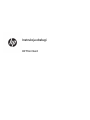 1
1
-
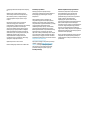 2
2
-
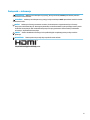 3
3
-
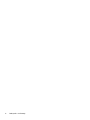 4
4
-
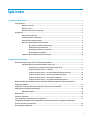 5
5
-
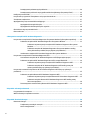 6
6
-
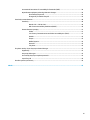 7
7
-
 8
8
-
 9
9
-
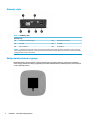 10
10
-
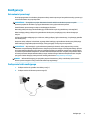 11
11
-
 12
12
-
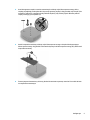 13
13
-
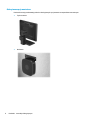 14
14
-
 15
15
-
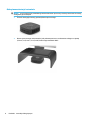 16
16
-
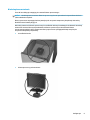 17
17
-
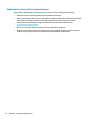 18
18
-
 19
19
-
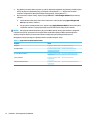 20
20
-
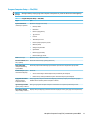 21
21
-
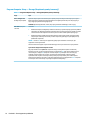 22
22
-
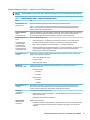 23
23
-
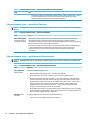 24
24
-
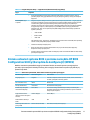 25
25
-
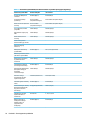 26
26
-
 27
27
-
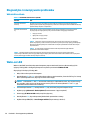 28
28
-
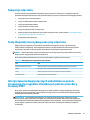 29
29
-
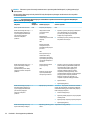 30
30
-
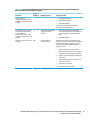 31
31
-
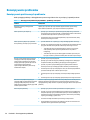 32
32
-
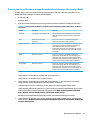 33
33
-
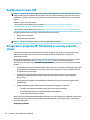 34
34
-
 35
35
-
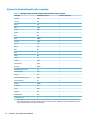 36
36
-
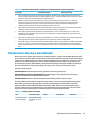 37
37
-
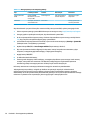 38
38
-
 39
39
-
 40
40
-
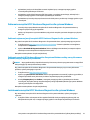 41
41
-
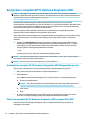 42
42
-
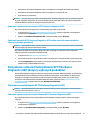 43
43
-
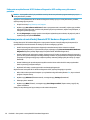 44
44
-
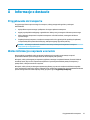 45
45
-
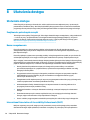 46
46
-
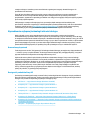 47
47
-
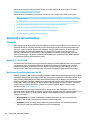 48
48
-
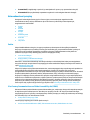 49
49
-
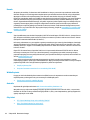 50
50
-
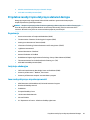 51
51
-
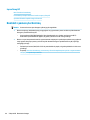 52
52
-
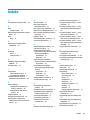 53
53
-
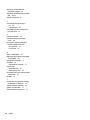 54
54
Powiązane artykuły
-
HP t430 Thin Client Instrukcja obsługi
-
HP t540 Thin Client Instrukcja obsługi
-
HP t530 Thin Client series Instrukcja obsługi
-
HP t640 Thin Client Instrukcja obsługi
-
HP t640 Thin Client Instrukcja obsługi
-
HP t638 Thin Client Instrukcja obsługi
-
HP t740 Thin Client Instrukcja obsługi
-
HP t310 G2 Zero Client Instrukcja obsługi
-
HP mt46 Mobile Thin Client Instrukcja obsługi
-
HP mt32 Mobile Thin Client Instrukcja obsługi